Wenn auf Ihrem Samsung-Telefon oder einem anderen Android-Telefon die Fehlermeldung „Keine SIM-Karte installiert“ angezeigt wird, finden Sie unten die Schritte zum Beheben des Fehlers „Keine SIM-Karte installiert“ auf dem Android-Telefon.

Beheben Sie den Fehler „Keine SIM-Karte installiert“ auf dem Android-Telefon
Das Problem, dass das Android-Telefon den Fehler „Keine SIM-Karte installiert“ anzeigt, kann verschiedene Gründe haben, die von geringfügigen Softwarefehlern bis hin zu einer fehlerhaften SIM-Karte im schlimmsten Fall reichen.
Es wird empfohlen, dass Sie die unten aufgeführten einfachen Schritte zur Fehlerbehebung ausprobieren, bevor Sie eine neue SIM-Karte bestellen oder überhaupt daran denken, die SIM-Karte durch eine neue zu ersetzen.
Zusätzlich zum Fehler „Keine SIM-Karte installiert“ haben Benutzer die Behebung der Fehlermeldungen „Kein Dienst“ und „Nur Notrufe“ gemeldet, indem sie die gleichen Schritte zur Fehlerbehebung wie unten angegeben durchgeführt haben.
1. Starten Sie das Android-Telefon neu
Wie oben erwähnt, könnte das Problem einfach auf ein festgefahrenes Programm oder einen Prozess zurückzuführen sein, der verhindert, dass die SIM-Karte erkannt wird. In den meisten Fällen kann dies durch einen Neustart des Geräts behoben werden.
Einfach wechseln AUS Ihr Android-Telefon > Nach 30 Sekunden Neu starten Ihr Telefon und prüfen Sie, ob immer noch ein Fehlerbericht angezeigt wird.
2. Stellen Sie den Netzwerkmodus auf Auto ein
Dies ist normalerweise das Problem bei den meisten Benutzern, die Netzwerktypeinstellung wird auf einen falschen Typ umgestellt, was zur Fehlermeldung Keine SIM-Karte führt.
1. Gehe zu Einstellungen > Mobilfunknetze und tippen Sie auf Netzwerkmodus.
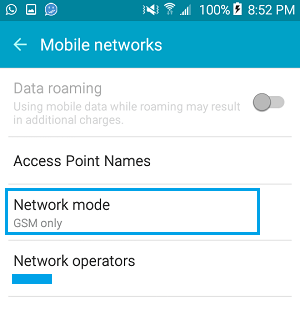
2. Wählen Sie im Popup aus LTE/WCDMA/GSM Modus.
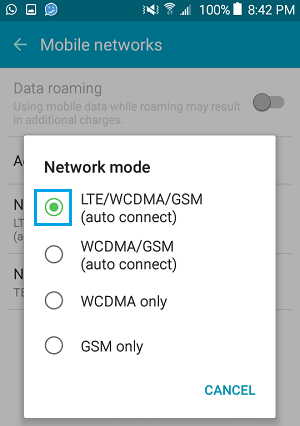
Wenn Sie den Netzwerkmodus für eines der drei Hauptnetzwerke auf „Automatisch verbinden“ einstellen, sollte das Problem auf Ihrem Android-Telefon behoben werden.
3. Stellen Sie den richtigen Netzbetreiber ein
Sie erhalten den Fehler „Keine SIM“, falls der Netzbetreiber auf Ihrem Android-Telefon falsch eingerichtet ist und nicht mit dem Anbieter übereinstimmt, bei dem Sie sich gerade befinden.
1. Gehe zu Einstellungen > Mobilfunknetze > Wählen Sie auf dem nächsten Bildschirm aus Netzbetreiber.
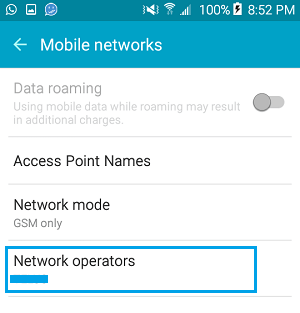
2. Tippen Sie auf dem nächsten Bildschirm auf Suchnetzwerke und warten Sie, bis Ihr Android-Telefon Netzwerke durchsucht hat.
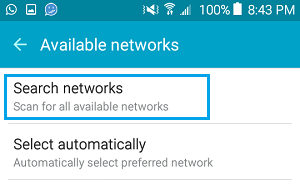
3. Wenn die Suche abgeschlossen ist, wählen Sie die aus Name des Spediteurs, bei dem Sie derzeit sind.
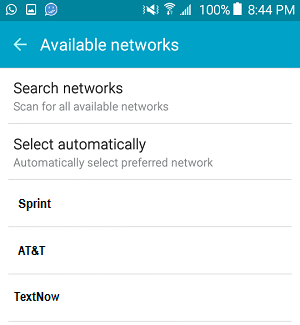
4. Flugmodus aktivieren/deaktivieren
Das Ein- und Ausschalten des Flugzeugmodus setzt die Mobilfunknetze zurück und behebt bekanntermaßen Probleme mit der Netzwerkverbindung.
1. Gehe zu Einstellungen > Flugmodus > Aktivieren Sie auf dem nächsten Bildschirm Flugmodus indem Sie den Schieberegler auf bewegen AN Stellung (Grün).
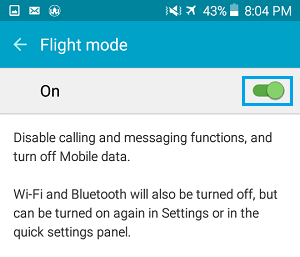
2. Warten Sie 30 Sekunden und deaktivieren Sie Flugmodus indem Sie den Schieberegler auf bewegen AUS Stellung (Weiß).
5. Starten Sie das Android-Telefon neu
Ein Neustart oder ein Hard Reset kann Softwarekonflikte beenden, die dafür verantwortlich sein könnten, dass die SIM-Karte nicht richtig funktioniert oder auf Ihrem Android-Telefon nicht erkannt wird.
1. Stellen Sie sicher, dass der Akku Ihres Android-Telefons zu mindestens 50 % aufgeladen ist.
2. Halten Sie die gedrückt Lautstärke runter und Power-Taste gleichzeitig, bis der Bildschirm Ihres Android-Telefons schwarz wird.

3. Lassen Sie beide Tasten los, wenn Sie sehen, dass der Bildschirm schwarz wird.
4. Sie werden feststellen, dass Ihr Android-Telefon eine simulierte Batterietrennung durchführt, wonach Sie feststellen, dass Ihr Gerät mit dem Herstellerlogo neu gestartet wird.
6. Überprüfen Sie das SIM-Fach und die Karte
1. Entferne das SIM Karte von Ihrem Android-Telefon und vergewissern Sie sich, dass sich kein Staub im SIM-Fach befindet, und legen Sie die SIM-Karte wieder ein, nachdem Sie sich vergewissert haben, dass sie frei von Staubpartikeln (falls vorhanden) ist.

Sie können eine Taschenlampe verwenden, um einen Blick in die Öffnung des SIM-Fachs zu werfen und den Staub (falls vorhanden) herauszublasen.
2. Wenn Sie ein entsperrtes Telefon haben, versuchen Sie, die SIM-Karte durch eine SIM-Karte eines anderen Telefons zu ersetzen, und sehen Sie, ob es funktioniert. Alternativ können Sie versuchen, Ihre SIM-Karte auf einem anderen Android-Telefon zu verwenden und sehen, ob es funktioniert.
Notiz: Die Informationen auf einer SIM-Karte können leicht durch Kratzen oder Biegen beschädigt werden. Daher müssen Sie vorsichtig sein, wenn Sie die SIM-Karte handhaben, einsetzen oder entfernen.





